Menerbitkan simbol dengan Azure Pipelines
Layanan Azure DevOps | Azure DevOps Server 2022 - Azure DevOps Server 2019
Dengan Azure Pipelines, Anda dapat menerbitkan simbol Anda ke server simbol Azure Artifacts menggunakan tugas Sumber indeks dan terbitkan simbol. Anda dapat menggunakan debugger untuk menyambungkan dan secara otomatis mengambil file simbol yang benar tanpa mengetahui nama produk, nomor build, atau nama paket. Dengan menggunakan Azure Pipelines, Anda juga dapat menerbitkan simbol Anda ke berbagi file dan PDB portabel.
Catatan
Tugas Sumber indeks dan simbol publikasi tidak didukung dalam alur rilis.
Menerbitkan simbol ke server simbol Azure Artifacts
Masuk ke organisasi Azure DevOps Anda, lalu navigasikan ke proyek Anda.
Pilih Alur, pilih alur Anda, lalu pilih Edit untuk mengubah alur Anda.
Dari definisi alur Anda, pilih
+untuk menambahkan tugas baru.Cari sumber Indeks dan terbitkan tugas simbol. Pilih Tambahkan untuk menambahkannya ke alur Anda.
Isi bidang yang diperlukan sebagai berikut:
Versi tugas: 2.\*.
Nama tampilan: nama tampilan tugas.
Jalur ke folder simbol: jalur ke folder yang menghosting file simbol.
Pola pencarian: pola yang digunakan untuk menemukan file .pdb di folder yang telah Anda tetapkan di bawah Folder jalur ke simbol. Kartubebas folder tunggal (
*) dan kartubebas rekursif (**) keduanya didukung. Contoh: *\bin**.pdb: akan mencari semua file .pdb dalam semua subdirektori bernama bin.Sumber indeks: menunjukkan apakah akan memasukkan informasi server sumber ke dalam file PDB.
Terbitkan simbol: menunjukkan apakah akan menerbitkan file simbol.
- Jenis server simbol: pilih Server Simbol di organisasi/koleksi ini (memerlukan Azure Artifacts) untuk menerbitkan simbol Anda ke server simbol Azure Artifacts.
Pengelogan verbose: sertakan informasi selengkapnya dalam log Anda.
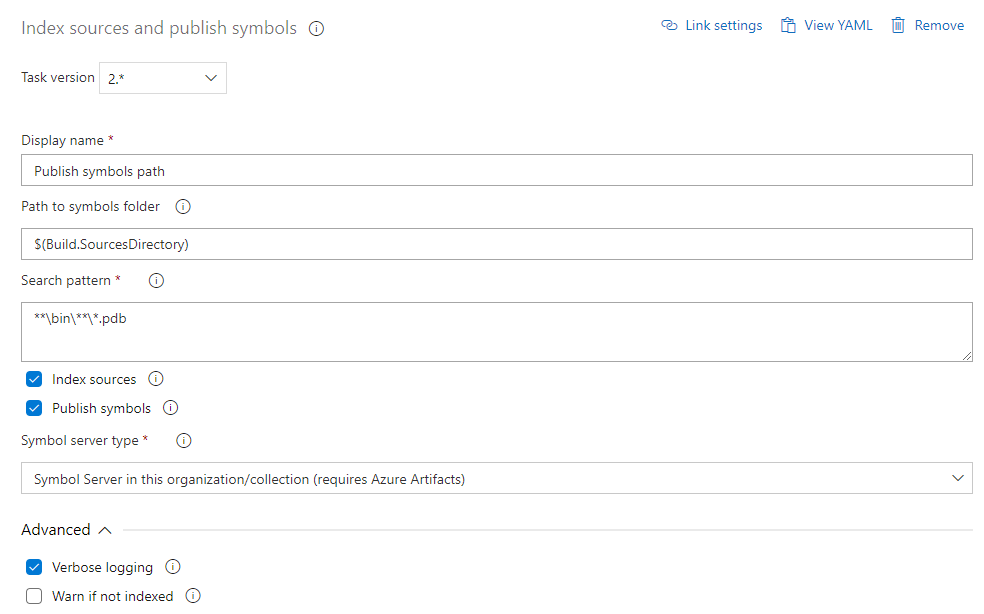
Menerbitkan simbol ke berbagi file
Selain server simbol Azure Artifacts, Anda juga dapat menerbitkan simbol Anda ke berbagi file menggunakan tugas Sumber Indeks dan Terbitkan Simbol .
Masuk ke organisasi Azure DevOps Anda, lalu navigasikan ke proyek Anda.
Pilih Alur, pilih alur Anda, lalu pilih Edit untuk mengubah alur Anda.
Dari definisi alur Anda, pilih
+untuk menambahkan tugas baru.Cari sumber Indeks dan terbitkan tugas simbol. Pilih Tambahkan untuk menambahkannya ke alur Anda.
Isi bidang yang diperlukan sebagai berikut:
Versi tugas: 2.\*.
Nama tampilan: nama tampilan tugas.
Jalur ke folder simbol: jalur ke folder yang menghosting file simbol.
Pola pencarian: pola yang digunakan untuk menemukan file .pdb di folder yang telah Anda tetapkan di bawah Folder jalur ke simbol.
Sumber indeks: menunjukkan apakah akan memasukkan informasi server sumber ke dalam file PDB.
Terbitkan simbol: menunjukkan apakah akan menerbitkan file simbol.
- Jenis server simbol: pilih Berbagi file untuk menerbitkan simbol Anda ke berbagi file.
- Jalur untuk menerbitkan simbol: berbagi file yang akan menghosting simbol Anda.
Pengelogan verbose: periksa untuk menyertakan informasi selengkapnya dalam log Anda.
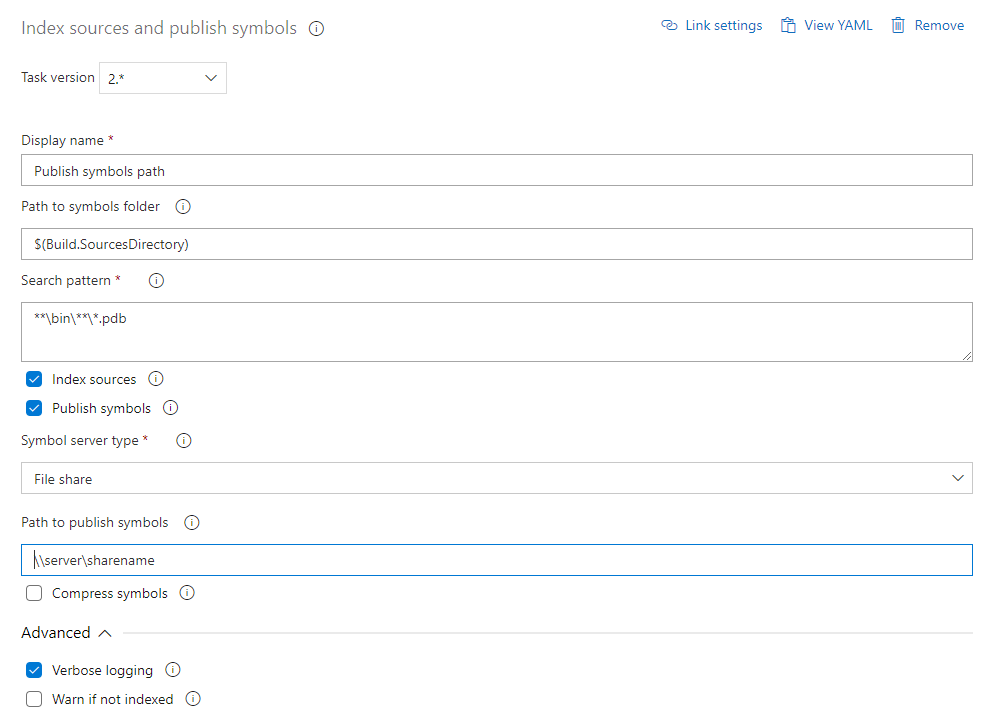
Menerbitkan PDB portabel ke server simbol Azure Artifacts
PDB portabel adalah file simbol yang dapat dibuat dan digunakan pada semua platform tidak seperti PDB tradisional yang hanya digunakan pada Windows. Untuk PDB portabel, build melakukan pengindeksan, tetapi Anda masih perlu menggunakan tugas Sumber Indeks dan Terbitkan Simbol untuk menerbitkan simbol Anda.
Menggunakan Tautan Sumber dalam proyek .NET
Source Link adalah sekumpulan alat yang memungkinkan pengembang untuk men-debug kode sumber mereka dengan memetakan dari rakitan .NET kembali ke kode sumber. Lihat repositori GitHub dotnet/sourcelink untuk mempelajari berbagai paket yang disertakan.
Untuk proyek yang dihosting di GitHub, tambahkan
Microsoft.SourceLink.GitHubreferensi paket ke file proyek Anda.<ItemGroup> <PackageReference Include="Microsoft.SourceLink.GitHub" Version="1.1.1" PrivateAssets="All"/> </ItemGroup>Untuk proyek yang dihosting di Azure Repos (sebelumnya Visual Studio Team Services), tambahkan
Microsoft.SourceLink.AzureRepos.Gitreferensi paket ke file proyek Anda.<ItemGroup> <PackageReference Include="Microsoft.SourceLink.AzureRepos.Git" Version="1.1.1" PrivateAssets="All"/> </ItemGroup>Untuk proyek yang dihosting di Azure DevOps Server (mantan Team Foundation Server), tambahkan
Microsoft.SourceLink.AzureDevOpsServer.Gitreferensi paket ke file proyek Anda.<ItemGroup> <PackageReference Include="Microsoft.SourceLink.AzureDevOpsServer.Git" Version="1.1.1" PrivateAssets="All"/> </ItemGroup>
Menyiapkan tugas penerbitan
Tugas Sumber Indeks & Terbitkan Simbol digunakan untuk mengindeks kode sumber Anda dan menerbitkan simbol Anda ke server simbol Azure Artifacts dan berbagi file. Karena kita menggunakan Source Link, kita harus menonaktifkan pengindeksan dalam tugas penerbitan.
Masuk ke organisasi Azure DevOps Anda, lalu navigasikan ke proyek Anda.
Pilih Alur, pilih alur Anda, lalu pilih Edit untuk mengubah alur Anda.
Dari definisi alur Anda, pilih
+untuk menambahkan tugas baru.Cari sumber Indeks dan terbitkan tugas simbol. Pilih Tambahkan untuk menambahkannya ke alur Anda.
Isi bidang yang diperlukan dan pilih Server Simbol untuk jenis server Simbol. Pastikan Anda menghapus centang Sumber indeks untuk menonaktifkan pengindeksan.
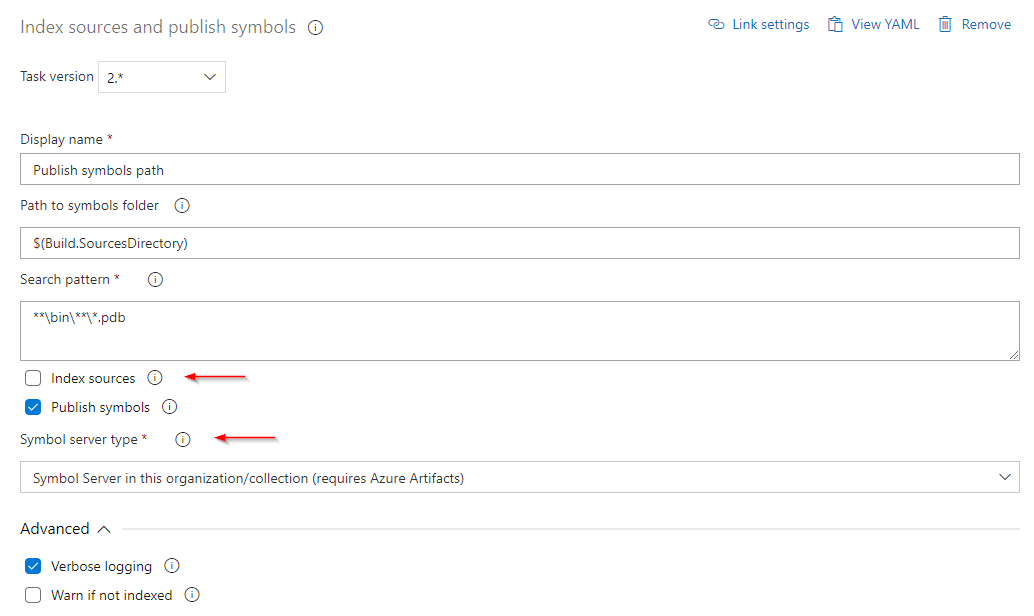
Penting
Untuk menghapus simbol yang diterbitkan melalui tugas Sumber Indeks & Terbitkan Simbol , Anda harus terlebih dahulu menghapus build yang menghasilkan simbol tersebut. Ini dapat dicapai dengan menggunakan kebijakan retensi atau dengan menghapus eksekusi secara manual.
Menyiapkan Visual Studio
Catatan
Visual Studio untuk Mac tidak mendukung penelusuran kesalahan menggunakan server simbol.
Sebelum mulai menggunakan simbol kami dari server simbol Azure Artifacts, mari kita pastikan bahwa Visual Studio disiapkan dengan benar:
Di Visual Studio, pilih Alat lalu Opsi.
Pilih Simbol dari menu Debugging .
+Pilih tanda untuk menambahkan lokasi server simbol baru.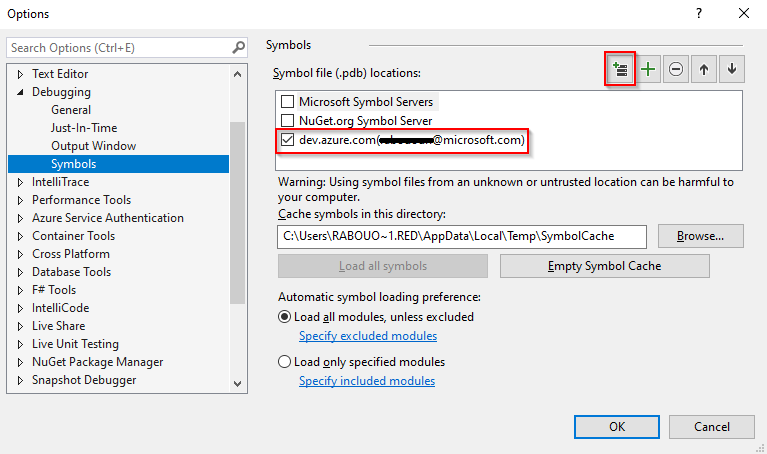
Kotak dialog baru akan muncul, pilih akun Anda dari menu dropdown, lalu pilih organisasi yang ingin Anda sambungkan. Pilih Koneksi setelah selesai.
Pilih Umum dari bagian Debugging yang sama. Gulir ke bawah dan centang Aktifkan dukungan Source Link untuk mengaktifkan dukungan untuk PDB portabel.
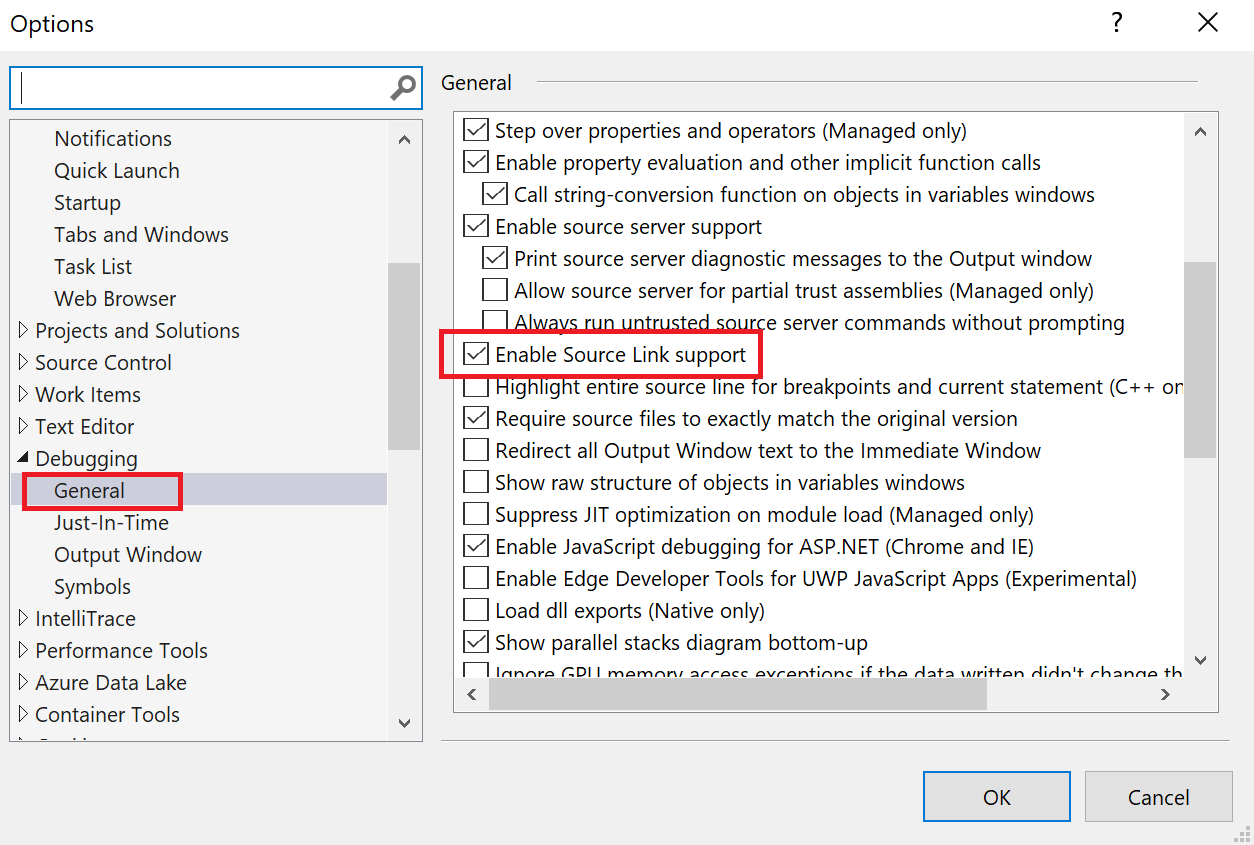
Catatan
Memeriksa opsi Aktifkan dukungan server sumber memungkinkan Anda menggunakan Server Sumber jika kode sumber tidak tersedia secara lokal atau file simbol tidak cocok dengan kode sumber. Jika Anda ingin mengaktifkan penelusuran kesalahan untuk kode sumber pihak ketiga, batal pilih kotak centang Aktifkan Hanya Kode Saya.
Tanya Jawab Umum
T: Berapa durasi simbol mana yang dipertahankan?
A: File simbol memiliki periode retensi yang sama dengan build yang membuatnya. Saat Anda menghapus build baik secara manual atau menggunakan kebijakan retensi, simbol yang dihasilkan oleh build tersebut juga akan dihapus.
T: Dapatkah saya menggunakan pengindeksan sumber pada PDB portabel yang dihasilkan dari rakitan .NET Core?
A: Ini tidak mungkin saat ini. Pengindeksan sumber saat ini tidak didukung untuk PDB portabel. Pendekatan yang disarankan adalah mengonfigurasi build Anda untuk melakukan pengindeksan.